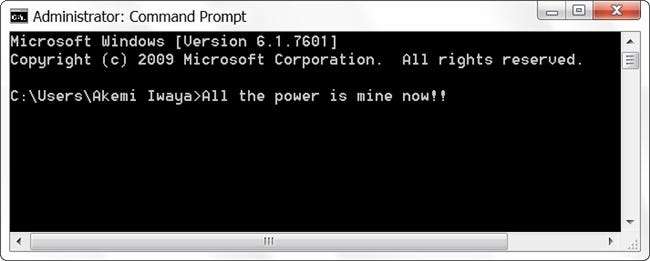
Mặc dù hầu hết chúng ta không bao giờ cần quyền truy cập cấp quản trị viên để hoàn thành công việc trên máy tính của mình, nhưng đôi khi điều đó là cần thiết. Khi chúng ta cần cấp độ truy cập đó, có cách nào nhanh chóng để làm điều đó trong khi UAC được bật không? Bài đăng Hỏi và Đáp của SuperUser hôm nay có một số câu trả lời hữu ích cho người đọc đang tìm kiếm một cách tiếp cận nhanh hơn, hợp lý hơn.
Phiên Hỏi & Đáp hôm nay đến với chúng tôi với sự hỗ trợ của SuperUser — một phần của Stack Exchange, một nhóm các trang web Hỏi & Đáp do cộng đồng điều hành.
Câu hỏi
Người đọc SuperUser Jonno muốn biết liệu có cách nào nhanh chóng để mở một chương trình với tư cách quản trị viên có bật UAC trên hệ thống Windows 10 của anh ấy hay không:
Hiện tại, nếu tôi muốn mở dấu nhắc lệnh trên hệ thống Windows 10 của mình, tôi nhấn Khóa Windows , kiểu CMD , sau đó đánh Đi vào . Nếu tôi muốn mở nó như người quản lý , Tôi phải nhấp chuột phải vào nó và chọn Chạy như quản trị viên . Có cách nào tôi có thể thực hiện việc này mà không cần sử dụng chuột không?
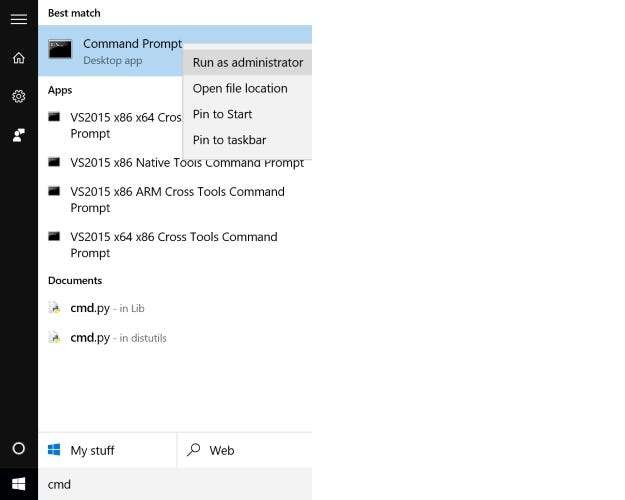
Có cách nào nhanh chóng để mở một chương trình với tư cách là quản trị viên với UAC được bật trên hệ thống Windows không?
Câu trả lời
Các cộng tác viên của SuperUser là Jonno, David Marshall và Ben N có câu trả lời cho chúng tôi. Đầu tiên, Jonno:
Bằng cách nắm giữ Ctrl + Shift trong khi nhấn Đi vào , nó sẽ mở như người quản lý . Bạn cũng có thể giữ Ctrl + Shift và nhấp chuột trái vào cửa sổ nhắc lệnh trên thanh tác vụ (có thể là các ứng dụng khác) để mở một cửa sổ mới dưới dạng người quản lý .
Được xác nhận là hoạt động trên Windows 7, 8, 8.1 và 10.
Tiếp theo là câu trả lời từ David Marshall:
Đối với Windows 8.1 và 10 (phiên bản tiếng Anh), bạn có thể mở cửa sổ nhắc lệnh cấp quản trị viên qua bàn phím bằng cách sử dụng Phím Windows + X theo dõi bởi A . Đối với các ngôn ngữ khác, phím thích hợp để sử dụng sẽ được biểu thị bằng dấu gạch dưới trong menu bật ra.
Và câu trả lời cuối cùng của chúng tôi từ Ben N:
Nếu bạn thấy mình luôn mở cửa sổ nhắc lệnh cấp quản trị viên, thì bạn có thể tạo lối tắt trên thanh tác vụ như sau:
- Tìm Command Prompt trong kết quả tìm kiếm (tìm kiếm CMD làm).
- Nhấp chuột phải vào nó và chọn Ghim vào Thanh tác vụ .
- Mở thuộc tính của lối tắt trên thanh tác vụ bằng cách nhấp chuột phải vào biểu tượng, sau đó nhấp chuột phải vào mục Command Prompt xuất hiện và chọn Tính chất .
- Trên Tab lối tắt , nhấn vào Nút nâng cao .
- Kiểm tra Chạy như quản trị viên , sau đó nhấn vào đồng ý để thoát ra khỏi cửa sổ thuộc tính.
Bây giờ bạn có thể mở lối tắt bằng cách giữ Khóa Windows và nhấn số thể hiện vị trí của biểu tượng lối tắt trên thanh tác vụ (không bao gồm biểu tượng trình chuyển đổi trên màn hình Windows 10). Ví dụ: nếu biểu tượng dấu nhắc lệnh của bạn là mục được ghim thứ hai, thì hãy nhấn Phím Windows + 2 sẽ mở nó. Ép Alt + Y sẽ "chấp nhận" lời nhắc UAC khi nó xuất hiện. Đó chỉ là hai phím tắt với tổng cộng bốn phím được sử dụng (và không cần chuột).
Lưu ý đặc biệt: Trình đọc SuperUser Todd Wilcox lưu ý rằng nếu bạn không sử dụng tài khoản quản trị viên cục bộ bằng phím tắt Alt + Y, thì bạn sẽ cần nhập tên người dùng và mật khẩu của tài khoản quản trị viên đang sử dụng trên hệ thống đó.
Có điều gì đó để thêm vào lời giải thích? Tắt âm thanh trong các ý kiến. Bạn muốn đọc thêm câu trả lời từ những người dùng Stack Exchange am hiểu công nghệ khác? Kiểm tra toàn bộ chuỗi thảo luận tại đây .







